Als je werkt met DaVinci Resolve, kan het frustrerend zijn wanneer plotseling de foutmelding " Media Offline " verschijnt. Deze melding geeft aan dat het programma geen toegang heeft tot een bepaald bestand. Dit kan verschillende oorzaken hebben, zoals het hernoemen, verwijderen of verplaatsen van het bestand. In deze handleiding zal ik je stap voor stap laten zien hoe je dit probleem kunt oplossen en je tips geven om dergelijke fouten in de toekomst te voorkomen.
Belangrijkste inzichten
- De foutmelding "Media Offline" geeft aan dat DaVinci Resolve het bestand niet kan vinden.
- Er zijn verschillende methoden om het probleem op te lossen, afhankelijk van of het bestand is hernoemd, verwijderd of verplaatst.
- Om toekomstige problemen te voorkomen, moet je je bestanden goed beheren en ze hernoemen voordat je ze importeert.
Stap-voor-stap-handleiding
Begrip van de foutmelding
Allereerst moet je begrijpen wat de melding "Media Offline" betekent. Deze verschijnt wanneer DaVinci Resolve een specifiek bestand niet meer kan vinden. Om dit duidelijker te maken, laat ik je wat afbeeldingen van de gebruikersinterface zien.
Als deze melding links in de mediapool of onderaan de tijdlijn wordt weergegeven, betekent dit dat het bestand niet meer op de plaats staat waar DaVinci Resolve het verwacht. Dit kan gebeuren als je de clip hebt hernoemd of verwijderd, of als je hem naar een andere map hebt verplaatst.
Bestand verplaatst
Stel dat je een clip in de mediapool hebt, maar deze per ongeluk naar je bureaublad hebt verplaatst. In dit geval kan DaVinci Resolve niet langer toegang krijgen tot het bestand en wordt de foutmelding weergegeven. Om dit op te lossen, klik je met de rechtermuisknop op de betreffende clip en selecteer je "Mapbron wijzigen".
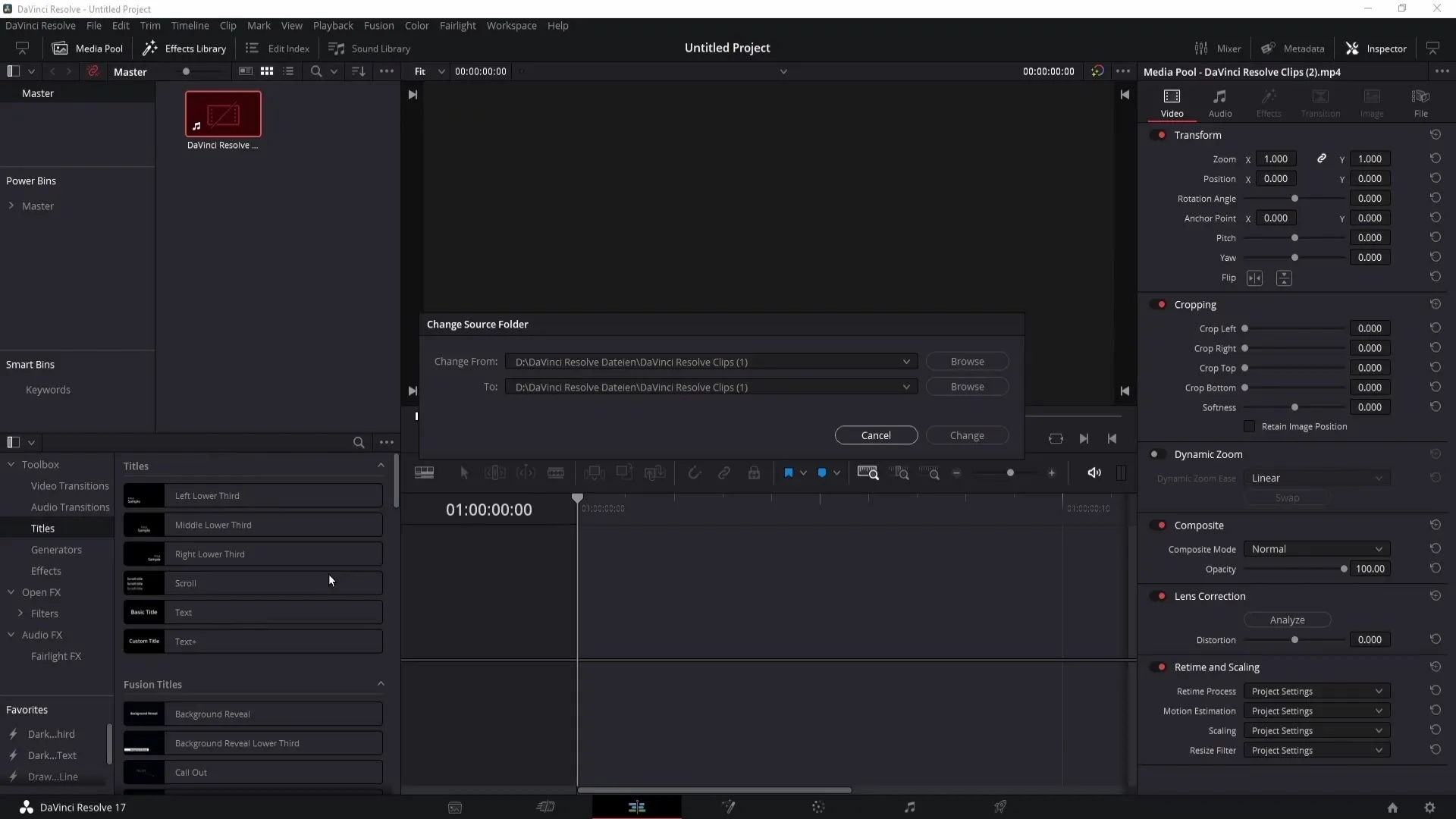
Nu kun je zien waar de clip eerder stond. Direct daaronder heb je de mogelijkheid om de nieuwe locatie te kiezen. Als ik op "Bladeren" klik, kan ik op mijn harde schijf zoeken naar de map waarin het bestand zich nu bevindt.
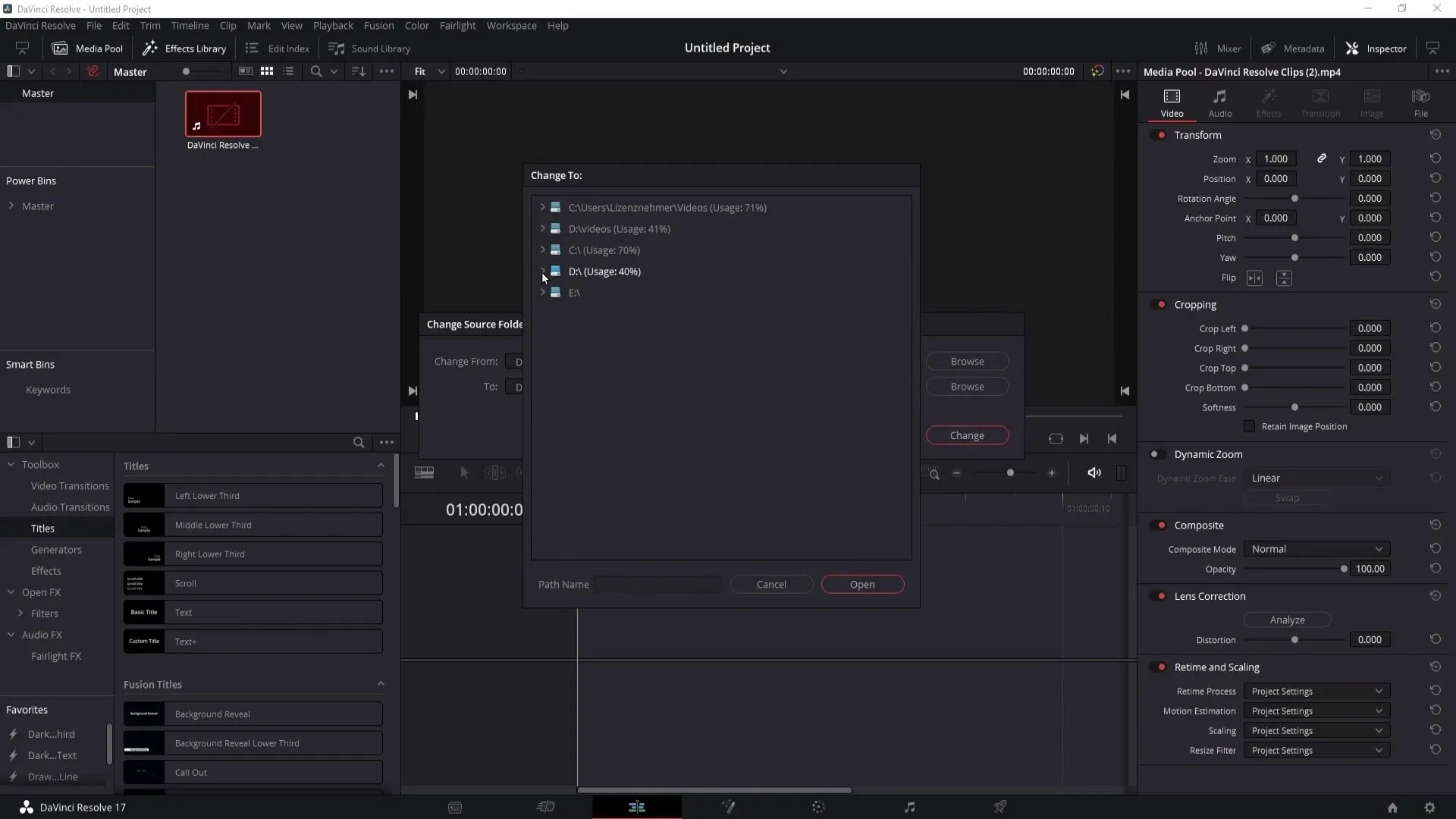
Zodra je de nieuwe map hebt geselecteerd, klik je op "Openen". Da Vinci Resolve zal nu het pad naar het bestand bijwerken en de foutmelding zou moeten verdwijnen.
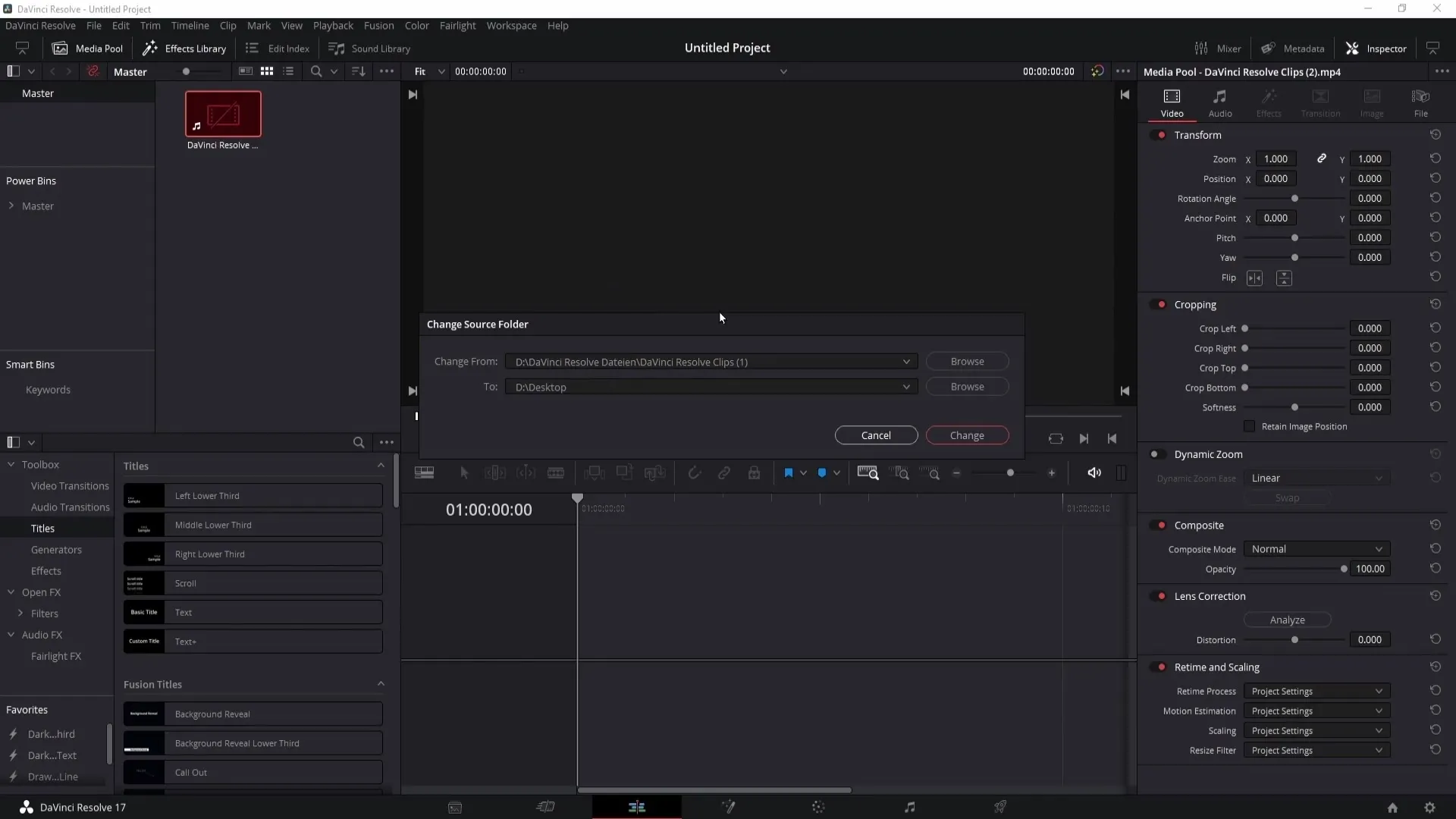
Clip hernoemd
Als het probleem zich voordoet omdat je de clip hebt hernoemd, moet je ook met de rechtermuisknop op de betreffende clip klikken en "Geselecteerde clip vervangen" kiezen.
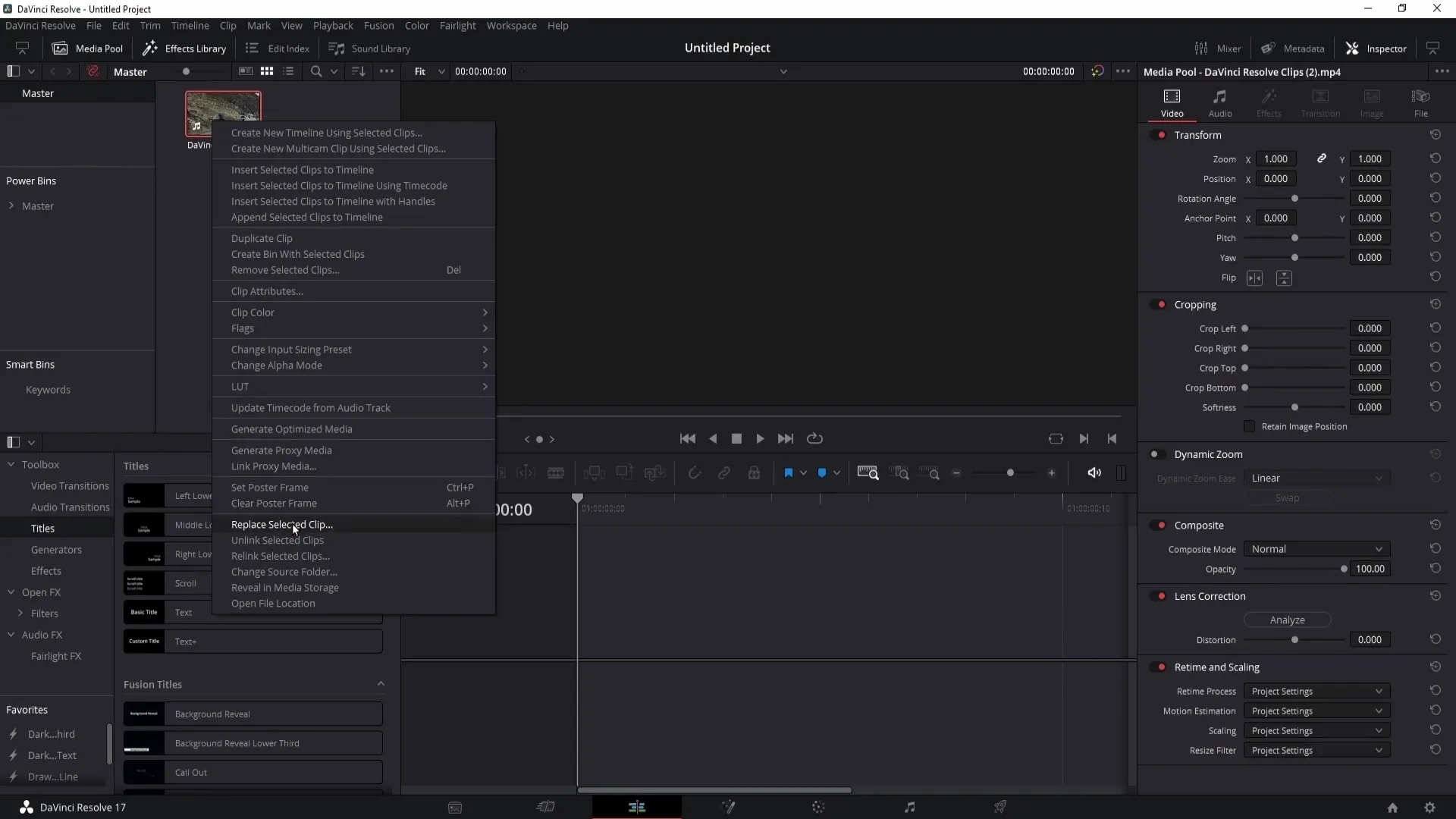
Vervolgens zoek je de clip die je hebt hernoemd en selecteer je deze. Dit zal de koppeling met de clip opnieuw tot stand brengen.
Clip verwijderd
Als je de clip hebt verwijderd, wordt de situatie helaas ingewikkelder. Als je je prullenbak hebt geleegd, wordt het moeilijk of onmogelijk om het bestand te herstellen. Zo niet, dan kun je erop dubbelklikken om in de prullenbak te zoeken.
Zodra je de clip hebt gevonden, klik je er met de rechtermuisknop op en kies je "Herstellen". Hierdoor moet de clip weer verschijnen in de mediapool.
Voorkomen van toekomstige problemen
Om in de toekomst het bericht "Media Offline" te vermijden, zijn er enkele belangrijke tips. Ten eerste moet je ervoor zorgen dat je je bestanden hernoemt voordat je ze importeert in DaVinci Resolve.
Ten tweede is het raadzaam om alle bestanden in een daarvoor bestemde map te laten staan, zonder deze achteraf te verplaatsen na het importeren.
Als je deze stappen volgt, kun je veel van de typische problemen met ontbrekende media vermijden en je werk in DaVinci Resolve soepel laten verlopen.
Samenvatting
In deze handleiding heb je geleerd wat de foutmelding "Media Offline" in DaVinci Resolve betekent en hoe je deze kunt oplossen. Je kent nu stappen om clips te herstellen of opnieuw toe te wijzen en hebt tips om dergelijke problemen in de toekomst te voorkomen. Met deze kennis kun je je editproject zonder onderbrekingen voortzetten.
Veelgestelde vragen
Wat betekent de foutmelding "Media Offline" in DaVinci Resolve?De foutmelding geeft aan dat DaVinci Resolve geen toegang kan krijgen tot een specifiek bestand.
Hoe kan ik het probleem oplossen als een clip is verplaatst?Je kunt met een rechtermuisklik op de clip gaan en "Mapbronmap wijzigen" selecteren om de nieuwe opslaglocatie te bepalen.
Wat als ik de clip een andere naam geef?In dat geval kun je met een rechtermuisklik op de clip gaan en "Geselecteerde clip vervangen" selecteren om het bestand opnieuw te koppelen.
Wat kan ik doen als ik de clip heb verwijderd?Als de clip in de prullenbak zit, zoek hem daar en herstel hem. Als je de prullenbak hebt geleegd, is de clip niet meer beschikbaar.
Hoe kan ik toekomstige problemen voorkomen?Hernoem je bestanden voordat je ze importeert en verplaats ze niet nadat ze zijn geïmporteerd in DaVinci Resolve.


